În această instrucțiune pas cu pas vă vom arăta cum să instalați Java 8 și Java 11 pe CentOS Stream și să comutați între versiuni.
Instalarea Java 11 utilizând mediul de dezvoltare OpenJDK 11
Înainte de a rula instalarea, trebuie să vedeți lista de pachete OpenJDK disponibile pentru instalare. Pentru a face acest lucru, folosim comanda dnf. Comandă:
$ sudo dnf search openjdkAceasta aduce în terminal o listă de pachete furnizate de mediul de dezvoltare.
În ea îl găsim pe cel de care avem nevoie. Pachetele pentru instalarea Java 11 au indicația corespunzătoare în nume (observați cuvintele evidențiate în violet):
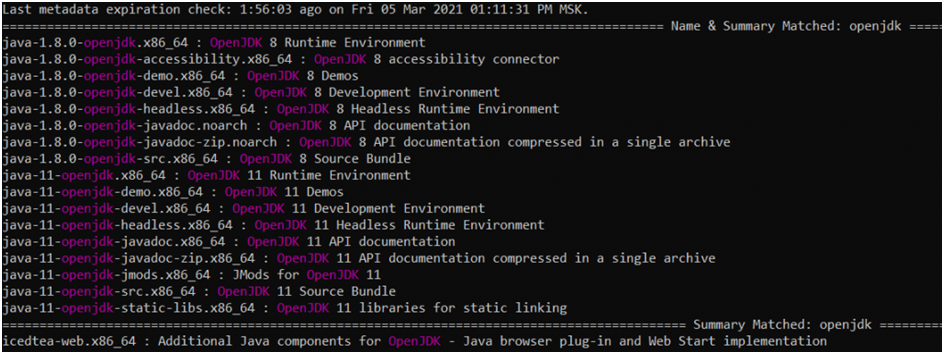
Pentru a lansa managerul de pachete, utilizați comanda:
$ sudo dnf install java-11-openjdkInstalarea Java 11 este pornită. Procesul poate dura ceva timp (depinde de numărul de pachete și de alți parametri). Când instalarea este finalizată, în terminal apare o listă de dependențe disponibile pentru utilizare.

Pentru a verifica versiunea de Java care a fost instalată, trebuie să introduceți comanda în terminal:
$ java -version
Instalarea Java 8 utilizând mediul de dezvoltare OpenJDK 8
Depozitul CentOS conține pachete Java 8 (ca și în cazul Java 11, versiunea apare în nume: utilizatorul vede java-1.8.0-openjdk).
Instrucțiunile pas cu pas pentru instalarea Java 8 implică aceeași comandă ca în cazul Java 8. În terminal, se specifică:
$ sudo dnf install java-1.8.0-openjdkÎn continuare, utilizatorul vede o listă de dependențe cu care trebuie să lucreze.
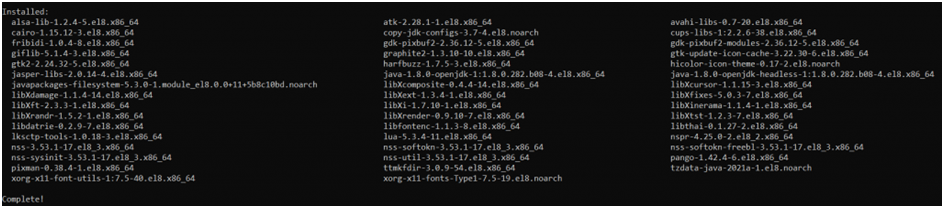
Verificarea versiunii se face cu comanda:
$ java -versionCum se configurează selectarea versiunii Java implicite
Atunci când aveți instalate Java 8 și Java 11, se pune întrebarea care dintre ele va fi utilizată implicit. Pentru a configura, folosim comanda:
$ sudo alternatives --config javaApoi selectați opțiunea dorită din listă:
java-11-openjdk.x86_64 (/usr/lib/jvm/java-11-openjdk-11.0.10.0.9-4.el8.x86_64/bin/java)java-1.8.0-openjdk.x86_64 (/usr/lib/jvm/java-1.8.0-openjdk-1.8.0.282.b08-4.el8.x86_64/jre/bin/java)
Pentru a verifica versiunea folosim comanda:
$ java -version
Cum se setează variabilele de mediu
Aplicațiile Java lucrează cu diferite variabile de mediu pentru a determina locația unei anumite versiuni. Pentru a seta variabilele de mediu, trebuie să creați un fișier java.sh în directorul /etc/profile.d/. Pentru a face acest lucru, folosim comenzile:
- Navigați la directorul dorit:
$ cd /etc/profile.d - Creați fișierul java.sh
$ sudo vi java.sh
În fișierul java.sh, trebuie să introduceți o linie care să corespundă locației versiunii Java 8 sau Java 11. Comanda pentru a vedea configurațiile a fost specificată mai sus (este $ sudo alternatives --config java)
Pentru a funcționa utilizați:
export JAVA_HOME=/usr/lib/jvm/java-11-openjdk-11.0.10.0.9-4.el8.x86_64/Option - adăugarea unei variabile de mediu la fișierul .bashrc. Fișierul .bashrc este localizat în directorul home. Pentru a-l accesa utilizați comenzile:
$ cd ~
$ sudo echo "JAVA_HOME=/usr/lib/jvm/java-11-openjdk-11.0.10.0.9-4.el8.x86_64/" >> .bashrcAdesea va trebui să verificați informațiile despre variabilă (unde este setată). Pentru a face acest lucru, va trebui să vă deconectați, să vă conectați și să tastați în terminal:
$ echo $JAVA_HOMEPe ecran va apărea o scurtă instrucțiune, din care poate fi văzută doar valoarea variabilei pe care o solicitați:

Ieșire
În instrucțiunea pas cu pas am înțeles cum să instalați Java 8 sau Java 11 pe CentOS (puteți lucra cu altele prin analogie).